从新手到专家:Excel使用完全指南与实用技巧
掌握Excel,您将拥有强大的数据处理能力。本文旨在为各位初学者提供一份详尽的Excel使用指南,并分享一些实用技巧,助大家从新手迅速提升为高手。无论是基础操作还是高级应用,我们都将一一解析。
一、初识Excel
1. Excel界面介绍
启动Excel后,映入眼帘的是整洁的界面布局。顶部是功能区,包含各种选项卡,如“开始”、“插入”、“公式”等。了解每个选项卡的功能,是高效使用Excel的第一步。工作表区域则由行和列组成,行用数字标识,列用字母标识。
2. 基本概念与术语解释
单元格:行与列交汇形成的小格子,用于存储数据。
工作表:由多个单元格组成的电子表格。
工作簿:包含一个或多个工作表的文件,扩展名为.xlsx。
公式:以等号(=)开头,用于计算和操作数据。
函数:预定义的公式,用于执行特定任务。
二、基础操作
1. 数据输入与编辑
点击选中单元格,即可开始输入数据。无论是文字、数字还是公式,都可以直接在单元格中录入。若要修改数据,双击单元格或者按下F2键,光标将出现在单元格内,此时可以编辑内容。
2. 简单运算与公式
Excel的强大之处在于其运算功能。简单的加减乘除运算可以直接在单元格中通过键盘输入相应的运算符号来完成。而复杂的运算则可以通过编写公式来实现。例如,=A1+B1表示计算A1和B1两个单元格的数据之和。常用的函数如SUM(求和)、AVERAGE(平均值)、MAX(最大值)等也能极大提高我们的工作效率。
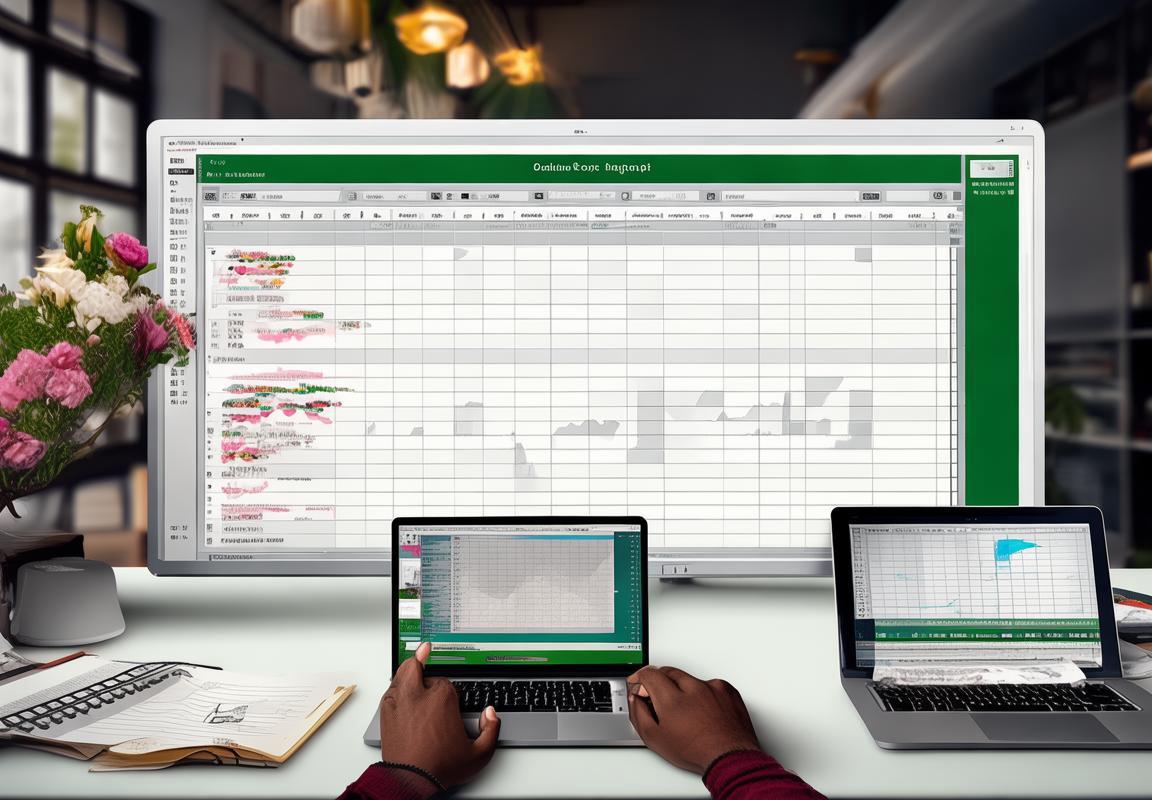
3. 快捷键的使用
快捷键是提高效率的重要手段。例如,Ctrl+C复制、Ctrl+V粘贴、Ctrl+Z撤销前一步操作。熟练掌握这些快捷键,可以让我们的操作更加流畅。
三、数据格式化与处理
1. 条件格式
条件格式可以根据单元格的内容自动改变其格式。例如,您可以设置大于某个值的单元格显示为红色,小于某个值的显示为蓝色。这样,在浏览数据时,可以一目了然地识别出关键信息。
2. 数据筛选与排序
通过数据菜单中的筛选功能,我们可以隐藏不需要的信息,只关注感兴趣的部分。排序功能则可以将数据按照一定的规则进行排列,方便我们进行分析。
3. 数据验证
数据验证功能可以限制单元格中输入的数据类型,比如只允许输入数字或者某个范围内的数值。这样可以确保数据的准确性和一致性。
四、图表与可视化
1. 图表类型与选择
Excel提供了多种图表类型,如柱状图、折线图、饼图等。选择合适的图表可以更好地展示数据的特点和趋势。例如,折线图适合展示数据的变化趋势,而饼图则适合表现数据的组成比例。
2. 创建与编辑图表
选中需要展示的数据后,点击“插入”选项卡中的图表图标,选择合适的图表类型即可创建图表。创建好的图表还可以通过图表工具进一步编辑和美化,比如添加标题、调整颜色等。
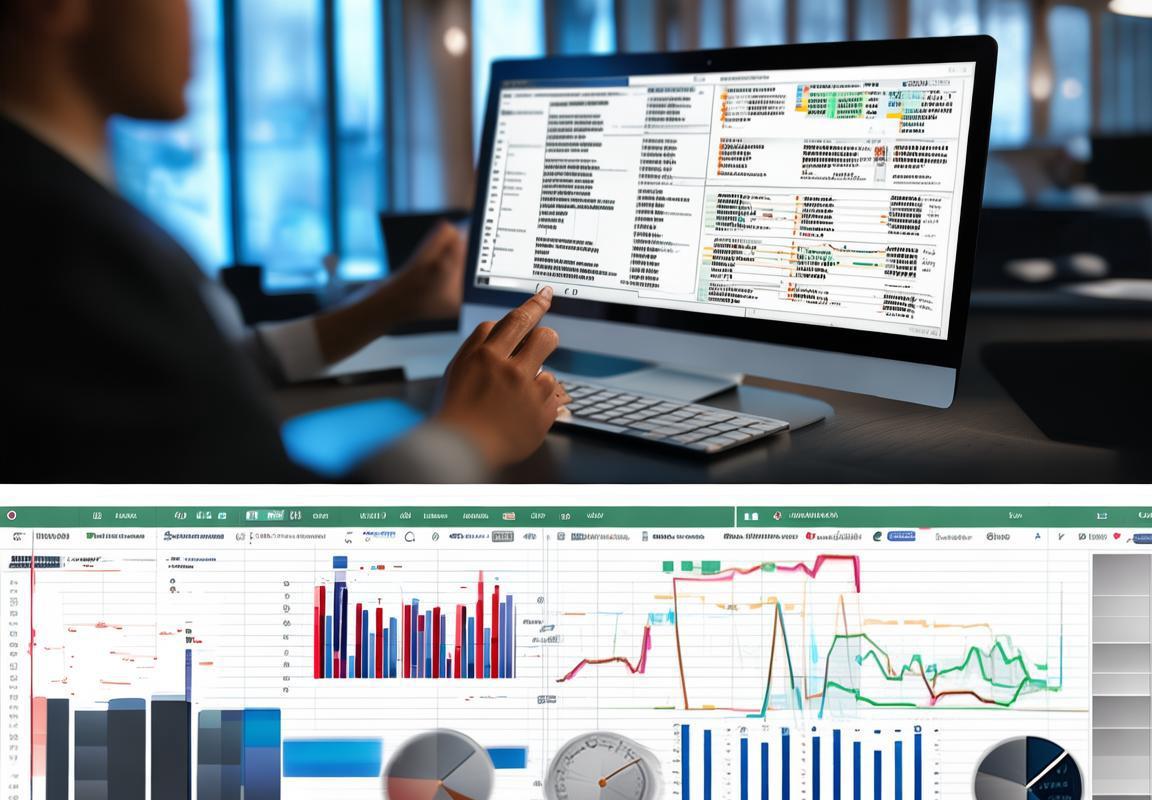
3. 迷你图与数据条
迷你图是在小空间内展示数据趋势的简洁方式,而数据条则可以在单元格内直接显示数据的大小对比。这些可视化工具使得数据分析更加直观。
五、函数与公式进阶
1. 常用函数介绍
除了基本的数学函数外,Excel还提供了许多强大的文本、日期和逻辑函数。例如,CONCATENATE函数可以合并多个文本字符串;IF函数可以根据条件返回不同的结果;VLOOKUP函数则可以在大量数据中找到我们需要的信息。
2. 数组公式的应用
数组公式可以同时对多个单元格进行运算并返回数组结果。使用Ctrl+Shift+Enter组合键可以创建数组公式。这在处理大量数据时非常有用。
3. 错误检查与调试
在使用公式和函数时难免会遇到错误。Excel提供了错误检查器帮助我们找到问题所在。学会读懂错误提示并利用调试工具是成为高手的重要步骤。
六、宏与自动化
1. 宏录制基础
宏是一系列命令的集合,可以用来自动化重复性的操作。通过“开发者”选项卡中的“录制宏”按钮,我们可以开始录制一系列操作并将其保存为宏。之后只需要一键就可以执行整个操作序列了。
2. VBA编程入门
对于更复杂的需求,我们可以使用VBA(Visual Basic for Applications)进行编程。VBA是一种脚本语言,可以帮助我们自定义Excel的功能并实现更高级的自动化。虽然有一定的学习曲线,但是一旦掌握就能显著提升我们的效率。

3. 自动化任务实例
假设我们每天都要处理一批格式相同的数据报表。通过录制宏或者编写VBA代码,我们可以让Excel自动完成数据的导入、清洗、计算以及报表的生成等一系列操作,大大节省时间和精力。这种自动化的能力是Excel高手的重要标志之一。
文章评论